Introduktion til dashboardfelter til Power BI-designere
GÆLDER FOR: Power BI Desktop
Power BI-tjeneste
Et felt er et snapshot af dine data, der er fastgjort til dashboardet. Du kan oprette felter fra en rapport, et dashboard, feltet Q&A, Excel, SSRS-rapporter (SQL Server Reporting Services) og meget mere. Dette skærmbillede viser mange forskellige felter, der er fastgjort til et dashboard.
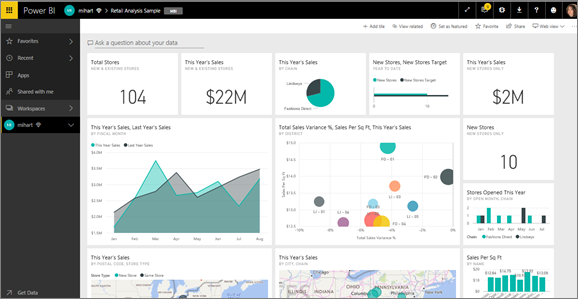
Dashboards og dashboardfelter er en funktion i Power BI-tjeneste, ikke Power BI Desktop. Du kan ikke oprette dashboards på mobilenheder, men du kan få vist og dele dem der.
Ud over at fastgøre felter kan du oprette separate felter direkte på dashboardet ved hjælp af kontrolelementet Tilføj felt . Separate felter omfatter: tekstfelter, billeder, videoer, streamingdata og webindhold.
Har du brug for hjælp til at forstå de byggesten, der udgør Power BI? Se Grundlæggende begreber for designere i Power BI-tjeneste.
Bemærk
Hvis den oprindelige visualisering, der blev brugt til at oprette feltet, ændres, ændres feltet ikke. Hvis du f.eks. har fastgjort et kurvediagram fra en rapport, og du derefter har ændret kurvediagrammet til et liggende søjlediagram, fortsætter dashboardfeltet med at vise et kurvediagram. Dataene opdateres, men det gør visualiseringstypen ikke.
Fastgør et felt
Der er mange forskellige måder at føje (fastgøre) et felt til et dashboard på. Du kan fastgøre felter fra:
- Power BI Q&A
- En rapport
- Et andet dashboard
- Excel-projektmappe på OneDrive til arbejde eller skole
- Hurtig indsigt
- En sideinddelt rapport i det lokale miljø i Power BI-rapportserver eller SQL Server Reporting Services
Du opretter separate felter til billeder, tekstfelter, videoer, streamingdata og webindhold direkte på dashboardet ved hjælp af kontrolelementet Tilføj felt .

Interager med felter på et dashboard
Når du har føjet et felt til et dashboard, kan du flytte og tilpasse størrelsen på det eller ændre dets udseende og funktionsmåde.
Flyt og tilpas størrelsen på et felt
Tag et felt, og flyt det rundt på dashboardet. Peg på feltet, og vælg håndtaget  for at tilpasse størrelsen på feltet.
for at tilpasse størrelsen på feltet.
Peg på et felt for at ændre udseendet og funktionsmåden
Peg på feltet for at få vist ellipsen.
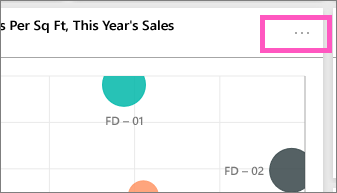
Vælg ellipsen for at åbne felthandlingsmenuen.
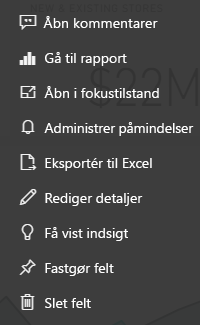
Herfra kan du:
Hvis du vil lukke handlingsmenuen, skal du vælge et tomt område på dashboardet.
Vælg et felt
Når du vælger et felt, afhænger det af, hvordan du har oprettet feltet. Ellers fører valg af feltet dig til rapporten, Excel Online-projektmappen, Reporting Services-rapporten i det lokale miljø eller Q&A-spørgsmål, der blev brugt til at oprette feltet. Eller hvis det har et brugerdefineret link, føres du til dette link, når du vælger feltet.
Bemærk
En undtagelse er videofelter, der er oprettet direkte på dashboardet ved hjælp af Tilføj felt. Hvis du vælger et videofelt (der blev oprettet på denne måde), afspilles videoen direkte på dashboardet.
Overvejelser og fejlfinding
- Hvis den rapport, der blev brugt til at oprette visualiseringen, ikke blev gemt, vil det ikke give nogen handling at vælge feltet.
- Hvis feltet blev oprettet ud fra en projektmappe i Excel Online, skal du som minimum have læserettigheder til den pågældende projektmappe. Ellers åbnes projektmappen ikke i Excel Online, når du vælger feltet.
- Lad os sige, at du opretter et felt direkte på dashboardet ved hjælp af Tilføj felt og angiver et brugerdefineret link til det. Hvis det er tilfældet, åbnes denne URL-adresse, når du vælger titlen, undertitlen eller feltet. Ellers sker der som standard ingenting, når du vælger et felt, der er oprettet direkte på dashboardet for et billede, en webkode eller et tekstfelt.
- Felter kan oprettes ud fra sideinddelte rapporter i det lokale miljø i Power BI-rapportserver eller SQL Server Reporting Services. Hvis du ikke har tilladelse til at få adgang til rapporten i det lokale miljø, føres du til en side, der angiver, at du ikke har adgang (rsAccessDenied), når du vælger feltet.
- Lad os sige, at du vælger et felt, der er oprettet ud fra en sideinddelt rapport i det lokale miljø i Power BI-rapportserver eller SQL Server Reporting Services. Hvis du ikke har adgang til netværket, hvor rapportserveren er placeret, føres du til en side, der angiver, at den ikke kan finde serveren (HTTP 404), når du vælger et felt, der er oprettet ud fra den sideinddelte rapport. Enheden skal have netværksadgang til rapportserveren for at få vist rapporten.
- Hvis den oprindelige visualisering, der bruges til at oprette feltet, ændres, ændres feltet ikke. Hvis du f.eks. fastgør et kurvediagram fra en rapport, og du derefter ændrer kurvediagrammet til et liggende søjlediagram, fortsætter dashboardfeltet med at vise et kurvediagram. Dataene opdateres, men det gør visualiseringstypen ikke.
- Nogle af de ændringer, du foretager i en visualisering i en rapport, afspejles ikke i det felt, du fastgør til et dashboard. For eksempel baggrundsfarve, bredde/højde og værktøjstip. Selvom du slår værktøjstip helt fra for en visualisering i en Power BI-rapport, vises det grundlæggende værktøjstip stadig, når du fastgør den pågældende visualisering til et dashboard i Power BI-tjeneste.
Relateret indhold
- Opret et kort (felt med stort tal) til dit dashboard
- Introduktion til dashboards til Power BI-designere
- Opdatering af data i Power BI
- Grundlæggende begreber for designere i Power BI-tjeneste
- Integration af Power BI-felter i Office-dokumenter
- Fastgør Reporting Services-elementer til Power BI-dashboards
Har du flere spørgsmål? Prøv Power BI-community'et.